Comment repérer les faux messages comme les notifications de "MacOS Security Center"
![]() Écrit par Tomas Meskauskas le (mis à jour)
Écrit par Tomas Meskauskas le (mis à jour)
Quel type d'arnaque est "MacOS Security Center" ?
L'examen minutieux de cette page web a permis de déterminer que son but est de tromper les utilisateurs en leur faisant croire que leur système d'exploitation est en danger. La page présente un message pop-up trompeur encourageant les visiteurs à acheter un logiciel antivirus spécifique. Il est fortement recommandé de ne pas faire confiance à de telles pages, même si elles soutiennent des produits légitimes.
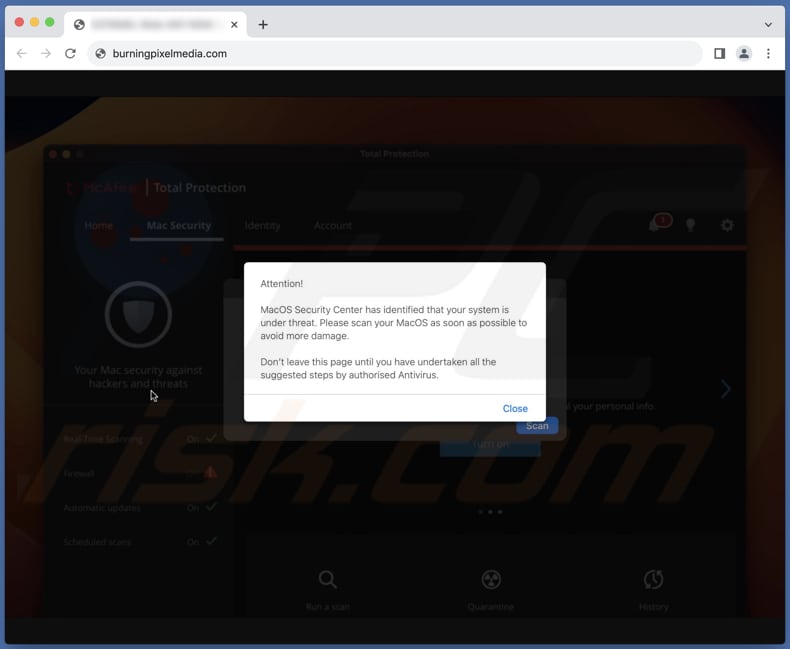
En savoir plus sur l'escroquerie "MacOS Security Center"
Lors de la visite de la page, celle-ci procède à une simulation d'analyse du système, suivie de la présentation d'un message pop-up trompeur. Le message pop-up trompeur en question est conçu pour imiter une alerte de sécurité. Il prétend faussement provenir du "Centre de sécurité de MacOS" et affirme que le système de l'utilisateur est en danger.
Le message demande une action immédiate, laissant entendre que tout retard pourrait endommager davantage le système. Il conseille faussement à l'utilisateur de ne pas quitter la page avant d'avoir suivi les étapes suggérées.
Il a été découvert que cette escroquerie est le fait d'affiliés qui font la promotion de l'antivirus McAfee par des moyens trompeurs. Ces affiliés utilisent des tactiques d'effarouchement, comme le montre le message pop-up trompeur signalant une menace pour le système et demandant une action immédiate.
L'objectif est de convaincre les utilisateurs de suivre les étapes recommandées, notamment le téléchargement et l'achat de l'antivirus McAfee. Les affiliés touchent généralement une commission pour chaque utilisateur qu'ils incitent à faire un achat, ce qui crée une incitation financière à ces pratiques trompeuses.
Il est important de noter que McAfee est une société de cybersécurité bien connue qui propose des solutions de sécurité authentiques pour protéger les utilisateurs contre les menaces réelles. Les entreprises légitimes et réputées comme McAfee n'utilisent généralement pas de tactiques trompeuses pour promouvoir leurs produits.
Par ailleurs, la page qui diffuse cette escroquerie peut promouvoir d'autres produits antivirus. Quoi qu'il en soit, il est essentiel que les utilisateurs se méfient des tactiques trompeuses employées par des affiliés malhonnêtes ou des acteurs malveillants qui tentent d'exploiter la réputation d'entreprises légitimes à leur propre profit.
| Nom | Arnaque MacOS Security Center |
| Type de Menace | Hameçonnage, Arnaque, Maliciel Mac, Virus Mac |
| Fausse Réclamation | Le système d'exploitation est en dangere |
| Domaines Reliés | burningpixelmedia[.]com |
| Noms de Détection (burningpixelmedia[.]com) | alphaMountain.ai (Suspicieux), Yandex Safebrowsing (Hameçonnage), Liste complète (VirusTotal) |
| Adresse IP de Service | 195.201.108.83 |
| Application Promue | Antivirus McAfee |
| Symptômes | Votre Mac devient plus lent que la normale, vous voyez des pop-up publicitaires indésirables, vous êtes redirigé vers des sites web douteux. |
| Méthodes de Distribution | Les publicités pop-up trompeuses, les installateurs de logiciels gratuits (bundling), les téléchargements de fichiers torrents. |
| Dommages | Suivi du navigateur Internet (problèmes potentiels de confidentialité), affichage de publicités indésirables, redirections vers des sites web douteux, perte d'informations privées. |
| Suppression des maliciels (Windows) |
Pour éliminer d'éventuelles infections par des maliciels, analysez votre ordinateur avec un logiciel antivirus légitime. Nos chercheurs en sécurité recommandent d'utiliser Combo Cleaner. |
Conclusion
Ces pages frauduleuses présentent des caractéristiques communes : messages pop-up trompeurs, usurpation de l'identité d'entreprises réputées, fausses analyses du système, pression pour prendre des mesures urgentes, manipulation émotionnelle, options limitées, promotion de logiciels douteux, absence d'informations de contact claires, qualité médiocre du site web et noms de domaine imitant des marques de confiance.
Rester sceptique, vérifier l'authenticité des sites web, utiliser des logiciels de sécurité fiables et se tenir informé des escroqueries en ligne courantes sont des mesures de protection essentielles pour éviter d'être victime de ces pratiques trompeuses.
Voici quelques exemples d'escroqueries similaires : "Access To This MAC Has Been Blocked", "Apple Security Center", et "You May Have Viruses On After Visiting An Adult Website".
Comment ai-je ouvert un site web frauduleux ?
Les utilisateurs peuvent tomber sur des pages web trompeuses par le biais de divers moyens en ligne. L'interaction avec des publicités en ligne trompeuses, en particulier celles qui promettent de l'argent facile, des récompenses gratuites, des torrents, etc. peut conduire les utilisateurs vers de tels sites web.
En outre, les utilisateurs peuvent cliquer par inadvertance sur des liens malveillants dans des courriels, des messages de médias sociaux ou des sites web compromis, qui peuvent les rediriger vers des sites trompeurs. Des pages web trompeuses peuvent également apparaître dans les résultats des moteurs de recherche, profitant de requêtes de recherche et de mots-clés populaires pour attirer des utilisateurs peu méfiants.
Dans certains cas, des extensions de navigateur peu scrupuleuses, comme les applications financées par la publicité, ont la capacité de forcer les navigateurs à rediriger les utilisateurs vers des pages trompeuses.
Comment éviter de visiter des sites web frauduleux ?
Soyez prudent lorsque vous rencontrez des offres non sollicitées, surtout si elles semblent trop belles pour être vraies. Prêtez attention aux URL des sites web, car les escrocs utilisent souvent des adresses mal orthographiées ou suspectes. Utilisez des moteurs de recherche réputés comme Google, Bing ou Yahoo. Méfiez-vous des courriels non sollicités contenant des pièces jointes ou des liens.
Maintenir les systèmes d'exploitation, les navigateurs et les logiciels à jour afin de réduire les vulnérabilités. Utilisez des logiciels antivirus et anti-maliciels fiables pour identifier et bloquer les sites web maliciels. Si votre ordinateur est déjà infecté, nous vous recommandons de lancer une analyse avec Combo Cleaner pour éliminer automatiquement toutes les menaces.
Texte dans le faux message affiché par la page :
Attention!
MacOS Security Cneter has identified that your system is under threat. Please scan your MacOS as soon as possible to avoid more damage.
Don’t leave this page until you have undertaken all the suggested ETAPEs by authorised Antivirus.
Suppression automatique et instantanée des maliciels :
La suppression manuelle des menaces peut être un processus long et compliqué qui nécessite des compétences informatiques avancées. Combo Cleaner est un outil professionnel de suppression automatique des maliciels qui est recommandé pour se débarrasser de ces derniers. Téléchargez-le en cliquant sur le bouton ci-dessous :
▼ TÉLÉCHARGEZ Combo Cleaner
Le scanneur gratuit vérifie si votre ordinateur est infecté. Pour utiliser le produit complet, vous devez acheter une licence pour Combo Cleaner. 7 jours d’essai limité gratuit disponible. Combo Cleaner est détenu et exploité par Rcs Lt, la société mère de PCRisk. Lire la suite. En téléchargeant n'importe quel logiciel listé sur ce site web vous acceptez notre Politique de Confidentialité et nos Conditions d’Utilisation.
Menu rapide :
- Qu'est-ce que "MacOS Security Center" ?
- ETAPE 1. Supprimez les fichiers et dossiers liés à PUA dans OSX.
- ETAPE 2. Supprimez les extensions malveillantes de Safari.
- ETAPE 3. Supprimez les modules complémentaires indésirables de Google Chrome.
- ETAPE 4. Supprimez les plug-ins potentiellement indésirables de Mozilla Firefox.
Vidéo montrant comment supprimer les publiciels et les pirates de navigateur d'un ordinateur Mac :
Suppression des applications potentiellement indésirables :
Supprimez les applications potentiellement indésirables de votre dossier "Applications" :
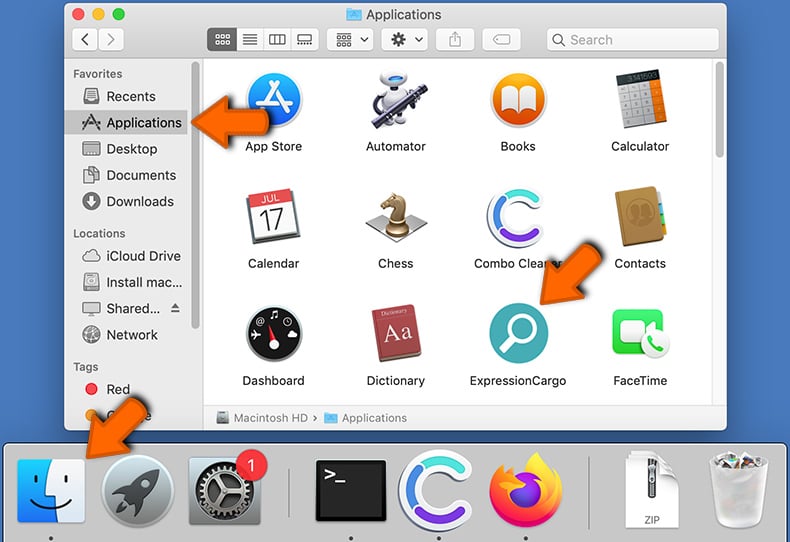
Cliquez sur l'icône du Finder. Dans la fenêtre du Finder, sélectionnez "Applications". Dans le dossier des applications, recherchez "MPlayerX", "NicePlayer" ou d'autres applications suspectes et mettez-les à la Corbeille. Après avoir supprimé la ou les applications potentiellement indésirables à l'origine des publicités en ligne, analysez votre Mac à la recherche de tout autre composant indésirable.
Suppression des fichiers et dossiers reliés au arnaque macos security center:

Cliquer l'Icône Trouver, dans la barre des menus, choisissez Aller, et cliquer Aller au dossier...
 Rechercher les fichiers générés par le logiciel de publicité dans le dossier Library/LaunchAgents:
Rechercher les fichiers générés par le logiciel de publicité dans le dossier Library/LaunchAgents:

Dans la barre Aller au dossier... taper: Library/LaunchAgents
 Dans le dossier “LancerlesAgents”, recherché tous les fichiers suspects récemment ajoutés et déplacez-les dans la Corbeille. Exemples de fichiers générés par un logiciel de publicité- “installmac.AppRemoval.plist”, “myppes.download.plist”, “mykotlerino.ltvbit.plist”, “kuklorest.update.plist”, etc. Le logiciel de publicité installe habituellement plusieurs fichiers avec la même chaîne.
Dans le dossier “LancerlesAgents”, recherché tous les fichiers suspects récemment ajoutés et déplacez-les dans la Corbeille. Exemples de fichiers générés par un logiciel de publicité- “installmac.AppRemoval.plist”, “myppes.download.plist”, “mykotlerino.ltvbit.plist”, “kuklorest.update.plist”, etc. Le logiciel de publicité installe habituellement plusieurs fichiers avec la même chaîne.
 Rechercher les fichiers générés dans le dossier de /Library/Application Support :
Rechercher les fichiers générés dans le dossier de /Library/Application Support :

Dans la barreAller au dossier..., taper: /Library/Application Support
 Dans le dossier “Application Support” , rechercher tous les dossiers suspects récemment ajoutés. Par exemple, “MplayerX” or “NicePlayer”, et déplacer ces dossiers dans la Corbeille.
Dans le dossier “Application Support” , rechercher tous les dossiers suspects récemment ajoutés. Par exemple, “MplayerX” or “NicePlayer”, et déplacer ces dossiers dans la Corbeille.
 Rechercher les fichiers générés par le logiciel de publicité dans le dossier ~/Library/LaunchAgents:
Rechercher les fichiers générés par le logiciel de publicité dans le dossier ~/Library/LaunchAgents:

Dans la barre Aller au dossier, taper : ~/Library/LaunchAgents

Dans le dossier “LancerlesAgents”, recherché tous les fichiers suspects récemment ajoutés et déplacez-les dans la Corbeille. Exemples de fichiers générés par un logiciel de publicité- “installmac.AppRemoval.plist”, “myppes.download.plist”, “mykotlerino.ltvbit.plist”, “kuklorest.update.plist”, etc. Le logiciel de publicité installe habituellement plusieurs fichiers avec la même chaîne.
 Rechercher les fichiers générés par le logiciel de publicité dans le dossier /Library/LaunchDaemons:
Rechercher les fichiers générés par le logiciel de publicité dans le dossier /Library/LaunchDaemons:
 Dans la barre Aller au dossier, taper : /Library/LaunchDaemons
Dans la barre Aller au dossier, taper : /Library/LaunchDaemons
 Dans le dossier “LaunchDaemons” , rechercher tous les fichiers suspects récemment ajoutés . Par exemple, “com.aoudad.net-preferences.plist”, “com.myppes.net-preferences.plist”, "com.kuklorest.net-preferences.plist”, “com.avickUpd.plist”, etc., et déplacez-les dans la Corbeille.
Dans le dossier “LaunchDaemons” , rechercher tous les fichiers suspects récemment ajoutés . Par exemple, “com.aoudad.net-preferences.plist”, “com.myppes.net-preferences.plist”, "com.kuklorest.net-preferences.plist”, “com.avickUpd.plist”, etc., et déplacez-les dans la Corbeille.
 Scanner votre Mac avec Combo Cleaner:
Scanner votre Mac avec Combo Cleaner:
Si vous avez suivi toutes les étapes dans le bon ordre votre Mac devrait être libre de toutes infections. Pour être sûr que votre système n’est pas infecté exécuté un scan avec l’antivirus Combo Cleaner. Télécharger ICI. Après avoir téléchargé le fichier double cliqué sur combocleaner.dmg installer, dans la fenêtre ouverte glisser et déposer l’icône Combo Cleaner sur le dessus de l’icône Applications. Maintenant ouvrez votre launchpad et cliquer sur l’icône Combo Cleaner. Attendez jusqu’à Combo Cleaner mette à jour sa banque de données de définition de virus et cliquer sur le bouton 'Démarrez Combo Cleaner'.

Combo Cleaner scanner votre Mac à la recherche d’infections de logiciels malveillants. Si le scan de l’antivirus affiche 'aucune menace trouvée' – cela signifie que vous pouvez continuez avec le guide de suppression, autrement il est recommandé de supprimer toute infection avant de continuer.

Après avoir supprimé les fichiers et les dossiers générés par le logiciel de publicité, continuer pour supprimer les extensions escrocs de vos navigateurs internet.
Suppression du arnaque macos security center dans les navigateurs Internet :
 Suppression des extensions malicieuses dans Safari:
Suppression des extensions malicieuses dans Safari:
Suppression des extensions reliées à arnaque macos security center dans Safari :

Ouvrez le navigateur Safari. Dans la barre menu, sélectionner "Safari" et cliquer "Préférences...".

Dans la fenêtre préférences, sélectionner "Extensions" et rechercher tous les extensions suspectes récemment installées. Quand vous l'avez trouvée, cliquer le bouton "Désinstaller" à côté de celle (s)-ci. Noter que vous pouvez désinstaller de façon sécuritaire les extensions dans vote navigateur Safari - aucune n'est cruciale au fonctionnement normal du navigateur.
- Si vous continuez à avoir des problèmes avec les redirections du navigateur et des publicités indésirables - Restaurer Safari.
 Supprimer les plug-ins malicieux dans Mozilla Firefox:
Supprimer les plug-ins malicieux dans Mozilla Firefox:
Supprimer les ajouts reliés à arnaque macos security center dans Mozilla Firefox :

Ouvrez votre navigateur Mozilla Firefox. Dans le coin supérieur droit de l'écran, cliquer le bouton "Ouvrir le Menu" (trois lignes horizontales). Dans le menu ouvert, choisissez "Ajouts".

Choisissez l'onglet "Extensions" et rechercher tous les ajouts suspects récemment installés. Quand vous l'avez trouvée, cliquer le bouton "Supprimer" à côté de celui (ceux)-ci. Noter que vous pouvez désinstaller de façon sécuritaire toutes les extensions dans vote navigateur Mozilla Firefox - aucune n'est cruciale au fonctionnement normal du navigateur.
- Si vous continuez à avoir des problèmes avec les redirections du navigateur et des publicités indésirables - Restaurer Mozilla Firefox.
 Suppression des extensions malicieuses dans Google Chrome :
Suppression des extensions malicieuses dans Google Chrome :
Suppression des ajouts reliés à arnaque macos security center dans Google Chrome :

Ouvrez Google Chrome et cliquer le bouton "menu Chrome" (trois lignes horizontales) localisé dans le coin supérieur droit de la fenêtre du navigateur. À partir du menu déroulant, cliquer "Plus d'outils" et sélectionner "Extensions".

Dans la fenêtre "Extensions" et rechercher tous les ajouts suspects récemment installés. Quand vous l'avez trouvée, cliquer le bouton "Corbeille" à côté de celui (ceux)-ci. Noter que vous pouvez désinstaller de façon sécuritaire toutes les extensions dans vote navigateur Safari - aucune n'est cruciale au fonctionnement normal du navigateur.
- Si vous continuez à avoir des problèmes avec les redirections du navigateur et des publicités indésirables - Restaurer Google Chrome.
Foire Aux Questions (FAQ)
Qu'est-ce qu'une pop-up ?
Une pop-up est une stratégie trompeuse utilisée sur Internet pour inciter les utilisateurs à effectuer des actions spécifiques. En général, ces escroqueries consistent en de fausses alertes de sécurité, des notifications de prix ou des demandes immédiates d'informations personnelles ou de paiement.
Quel est l'objectif d'une pop-up ?
Les escroqueries par pop-up visent à manipuler les utilisateurs pour qu'ils interagissent avec le contenu du pop-up, ce qui peut les amener à être dirigés vers des sites web potentiellement malveillants, à partager des informations sensibles ou à devenir la cible de manœuvres frauduleuses.
Pourquoi suis-je confronté à de fausses pop-up ?
Les pop-up sont généralement distribuées par des sites web malveillants et la plupart des utilisateurs sont redirigés vers ces sites web trompeurs. Ils atterrissent sur ces sites en raison de la présence d'applications malveillantes sur leur système ou lorsqu'ils visitent des sites Web utilisant des réseaux publicitaires malveillants, tels que des sites de torrents ou des plates-formes hébergeant des flux de films illégaux.
Combo Cleaner me protégera-t-il des pop-up ?
Combo Cleaner est conçu pour effectuer des analyses complètes des sites Web que vous visitez, ce qui lui permet de détecter les sites potentiellement malveillants. Les sites Web conçus pour diffuser des pop-up sont donc inclus dans ses capacités de détection. Par conséquent, Combo Cleaner émet rapidement des avertissements et restreint l'accès à ces sites trompeurs.
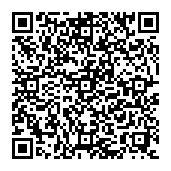
▼ Montrer la discussion